Sammenlign PDF, HTML, PPT osv. Dokumenter online ved hjælp af disse gratis værktøjer
Vil(Want) du sammenligne to identiske dokumenter og finde ud af forskellene mellem dem? Brug disse gratis værktøjer til sammenligning af dokumenter online(free online document comparison tools) . Disse onlinetjenester giver dig mulighed for at tjekke for ændringer foretaget mellem to versioner af et dokument. Du kan importere forskellige kopier af dine dokumenter gemt i Word , Txt , PDF , HTML , PPT og andre formater til disse websteder, og derefter kontrollere, hvad og hvor de har forskelle, hvis nogen. Så lad os uden meget omsvøb tjekke disse gratis webtjenester ud.
Sådan sammenligner du dokumenter online
Der er gratis onlineværktøjer til at sammenligne to dokumenter:
- Udkastbar
- ForskelNu
- PDF24 værktøjer
- Mergely
- Tekstsammenlign
Lad os diskutere dem i detaljer!
1] Udkastbar
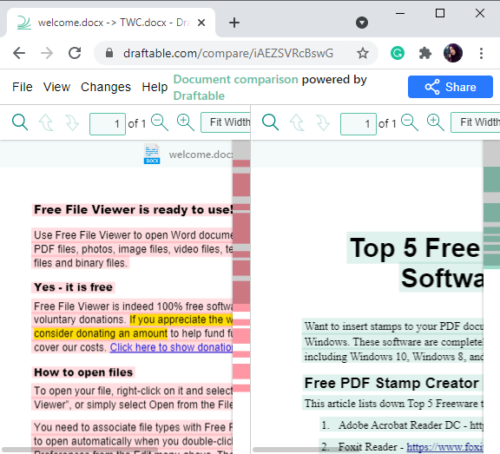
Draftable er et gratis onlineværktøj til at sammenligne to lignende dokumenter. Du kan bruge det med DOC , DOCX , RTF , PDF , PPT , PPTX og flere dokumentformater. Tilføj(Add) en ældre version af et dokument til venstre side og en nyere version til højre og klik derefter på knappen Sammenlign(Compare) for at se sammenligningen. Du kan se forskelle fremhævet i røde(Red) (tekst kun til venstre) og grøn(Green) (tekst kun til højre) farver.
Du får en Sync Scrolling -funktion, hvor du kan rulle gennem begge dokumenter synkront. Det giver også en ændringsliste(Change List) , hvor du kan se indholdsændringer, stilændringer(content changes, style changes) eller begge dele. Bortset fra det tilbyder den to visningstilstande (enkelt dokumentvisning, side om side) og en fuldskærmsfunktion. Du kan eksportere forskelle og sammenligningsrapporter(export differences and comparison report) til et PDF- dokument. Og du kan også dele et link til dokumentsammenligning med andre mennesker online.
Læs(Read) : Sådan sammenligner du to Word-dokumenter(How to compare two Word documents) og fremhæver forskelle.
2] DiffNow
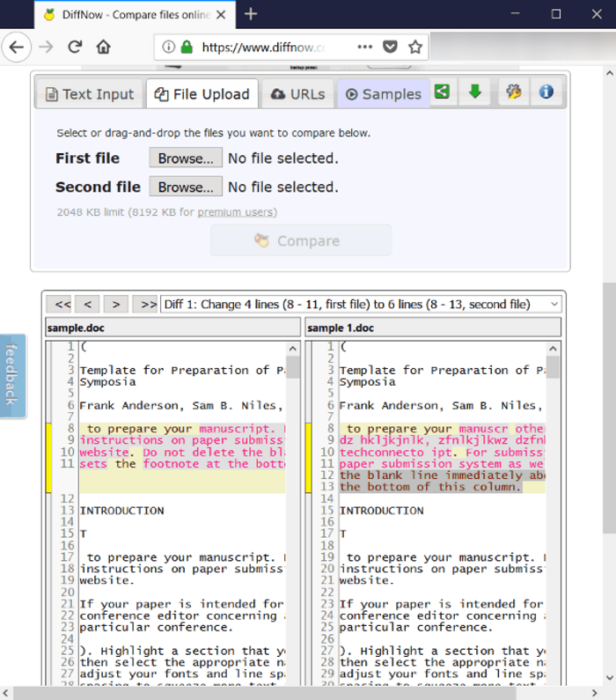
DiffNow er et gratis online dokumentsammenligningsværktøj. Det lader dig sammenligne PDF , Word ( DOC , DOCX ), Excel ( XLS , XLSX ), PowerPoint ( PPT , PPTX ) og flere filer. Du kan også sammenligne to kildekodefiler ved at bruge det. Derudover giver det dig mulighed for at kopiere og indsætte to almindelige tekster for at fremhæve deres forskelle.
Den viser dig forskelle med linjenumrene i begge dokumenter og fremhæver forskelle i forskellige farver. Du kan se ændringer mellem dokumenter i side-by-side paneler. Den viser antallet af tilføjede, slettede og ændrede linjer(added, deleted, and changed lines) og antallet af inline-forskelle(inline differences) . Du kan nemt flytte fra en forskel til en anden, skifte fuldskærmstilstand for at se sammenligning og tilpasse forskellige indstillinger.
Du får også en nyttig funktion i den til at downloade sammenligningsrapporter(download comparison reports) i HTML -format. Du kan dele den downloadede rapport for at vise forskelle til dine kolleger.
DiffNow giver både gratis og betalte planer, og den gratis har nogle funktionsbegrænsninger som størrelsesbegrænsning, ingen plug-in-understøttelse osv.
Læs(Read) : How to compare two files in Notepad++ .
3] PDF24 Værktøjer

PDF24 Tools er en fin gratis webservice til at sammenligne dokumenter i forskellige formater. Det giver dig mulighed for at sammenligne Word , Tekst(Text) , PDF og et par andre dokumentfiler. Bortset fra lokalt gemte dokumenter giver det dig mulighed for at importere dokumenter fra Dropbox og Google Drive cloud-tjenester. For at bruge det skal du blot klikke på plus-ikonet (+) for at importere to versioner af dit dokument til venstre og højre side. Klik derefter på knappen Sammenlign(Compare) for hurtigt at se forskellene mellem de to dokumenter.
Den fremhæver og viser forskelle i røde(Red) og grønne(Green) farver. Gennemstreget(Strikethrough) tekst i rød(Red) farve viser, at teksten kun er til stede i venstre dokument, mens grøn(Green) markering viser, at teksten kun er til stede i det højre dokument. Det samme indhold på tværs af begge dokumenter vises, som det er.
Denne hjemmeside indeholder også forskellige PDF-relaterede værktøjer, herunder Merge PDF, Split PDF, Extract PDF-sider, PDF Converter( Merge PDF, Split PDF, Extract PDF Pages, PDF Converter,) og mere.
Læs(Read) : Sådan sammenligner du de samme filer i den samme mappe på forskellige steder(compare the same files in the same folder in different locations) i Windows 10.
4] Sammensmeltning

Mergely er et gratis websted til at identificere forskelle mellem to dokumenter. Du kan åbne lokalt gemte dokumenter eller importere dem fra URL- links. Gå til dens Fil-(File) menu, og klik på Import - indstillingen for at tilføje nye og tidligere kopier af et dokument for at sammenligne. I venstre og højre sektion vil du se dokumenterne og forskellene mellem dem.
Ved at bruge denne service kan du også flette forskelle(merge differences) mellem to dokumenter og gøre dem fuldstændig ens. Det giver dig også mulighed for manuelt at redigere teksten i dokumenterne. Du kan også dele et link til dokumentsammenligninger for at lade folk se forskellene mellem dem.
TIP : Du kan også bruge Text Comparator-softwaren(Text Comparator software) til at sammenligne filer.
5] Tekstsammenligning

TextCompare er et godt værktøj til at finde ud af ligheder og uligheder mellem to kopier af et dokument. Du kan uploade originale og ændrede dokumenter og derefter klikke på knappen Find forskel(Find Difference) for at liste ændringer mellem dem. Det giver dig mulighed for at se inline-ændringer såvel som forskelle i en side-om-side-visning. Du kan også sammenligne Excel- og PDF- filer gennem det.
Dette værktøj bruges hovedsageligt til at sammenligne kildekode for forskellige sprog, herunder XML , YAML , HTML , Java , CSS , JSON , CSP , SQL , PHP , JavaScript , Python , Ruby og mere. Du kan dele dokumentforskelle via e- mail(Email) , Facebook , Twitter og LinkedIn .
Du skal bare uploade originale og redigerede versioner af dit dokument og se de forskelle, de har med meget besvær!
TIP : Du kan også sammenligne Excel-ark(Excel Sheets) ved hjælp af Excel Compare Tool .
Related posts
Konverter PDF til PPT (PowerPoint) ved hjælp af disse gratis software og onlineværktøjer
Sådan finder du svære at finde HTML-specialsymboler online
LightPDF er et omfattende online PDF Editor-værktøj til alle dine PDF-behov
Bedste gratis online PDF til PDF/A-konverteringsværktøjer
Konverter JPG-fil til PDF online gratis
Restyaboard er en fantastisk open source-opgavestyringssoftware
Dokumentkonverter: Konverter DOC, PDF, DOCX, RTF, TXT, HTML-filer
Sådan batchkonverteres PowerPoint (PPT eller PPTX) til PDF i Windows
Bedste gratis online flowchart Maker-værktøjer
Sådan tilføjer du animeret tekst og billeder til din GIF
Gratis værktøjer til at konvertere WebP til PNG online
Sådan laver og udskriver du fotos i passtørrelse ved hjælp af IDPhoto4you
Sådan gemmer du Notepad-fil i HTML- eller PDF-format i Windows 11/10
Bedste gratis værktøjer til at oprette PowerPoint-præsentationer (PPT) online
Bedste Carbon Footprint Calculator-værktøjer til at beregne dit Carbon Footprint
Gratis sikker online adgangskodegenerator til at oprette tilfældige adgangskoder
Bedste gratis online skærmdelingsværktøjer til sikker brug
Opret nemt metatags til HTML-sider ved hjælp af dette gratis onlineværktøj
Bedste gratis Voice Changer-software og onlineværktøjer
Sådan aktiverer du højreklik på websteder, der har deaktiveret det
